PyCharm中单元测试的集成与管理:测试驱动开发入门教程
发布时间: 2024-12-07 05:46:23 阅读量: 6 订阅数: 11 


实现SAR回波的BAQ压缩功能
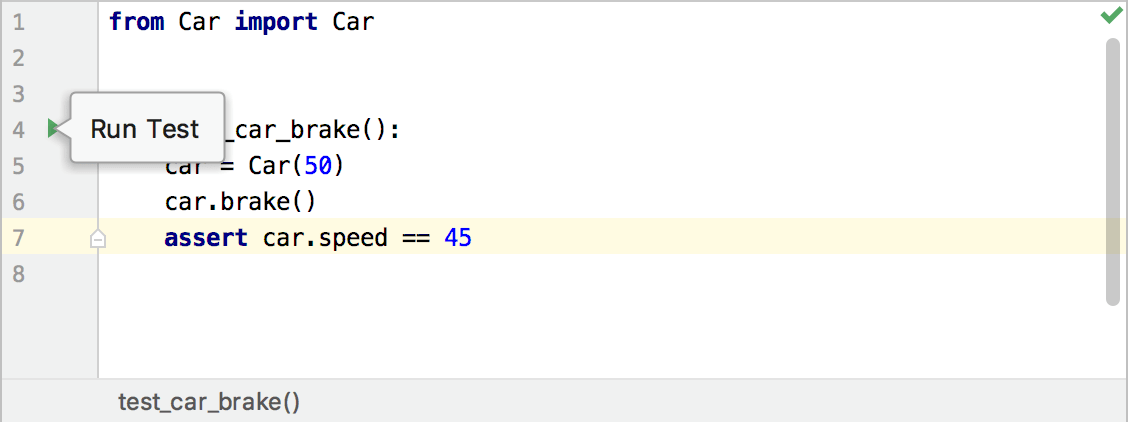
# 1. PyCharm与单元测试基础
单元测试是软件开发中不可或缺的一环,它保证了代码在修改或扩展后仍能按预期工作。在本章节中,我们将介绍单元测试的基本概念,并探索PyCharm这一集成开发环境(IDE)如何协助我们进行高效的单元测试。
## 1.1 单元测试概念
单元测试是在软件开发过程中对最小可测试部分进行检查和验证的过程。其目的是确保每个单元的代码质量,并验证它们是否符合设计和功能要求。
## 1.2 PyCharm简介
PyCharm是由JetBrains开发的专业Python IDE,集成了大量的开发辅助工具,是编写、运行和调试Python代码的理想选择。它对单元测试提供了全方位的支持。
## 1.3 PyCharm与单元测试的结合
PyCharm自带的测试运行器支持unittest、pytest等流行的测试框架。通过其直观的用户界面和丰富的配置选项,我们可以轻松地编写、管理和执行测试用例。
在接下来的章节中,我们将深入了解如何在PyCharm中设置项目、编写和运行测试用例,并使用持续集成系统和测试驱动开发方法进一步提升软件质量。
# 2. 配置PyCharm进行单元测试
### 2.1 PyCharm项目设置
#### 2.1.1 创建新项目并配置测试环境
当启动PyCharm并开始一个新的项目时,首先需要配置项目环境,以便进行单元测试。以下是详细步骤:
1. 打开PyCharm,选择“Create New Project”。
2. 在“Location”字段中指定项目的存储位置。
3. 在“Project Interpreter”部分,可以创建一个新的虚拟环境或选择一个已存在的Python解释器。建议选择虚拟环境来隔离项目依赖。
4. 点击“Create”按钮,PyCharm会创建项目并打开一个新的窗口。
为了进行单元测试,你需要在项目中设置测试环境。在PyCharm中,你可以使用内置的测试运行器。为了更有效地管理测试,你可以使用虚拟环境来隔离测试依赖。
#### 2.1.2 项目结构和文件组织
在创建了项目后,合理的文件结构和组织是至关重要的。建议按照以下的结构组织你的项目文件:
- `src/`:项目的主要源代码文件存放在这个目录。
- `tests/`:存放所有的测试用例文件。
- `requirements.txt`:列出了项目的所有依赖,便于其他开发人员安装相同的依赖环境。
- `setup.py`:项目的安装脚本,用于定义包的元数据和依赖。
通过这种结构,不仅能够保持代码的整洁,也便于PyCharm在运行测试时快速找到测试文件。
### 2.2 安装和配置测试框架
#### 2.2.1 理解测试框架的重要性
单元测试框架如unittest和pytest提供了丰富的工具和功能,用于编写、组织和运行测试用例。使用框架的优点包括:
- 代码可重用性:测试用例和测试逻辑可以被重复使用。
- 测试集组织:可以轻松地组织和分类测试用例。
- 插件和扩展:很多框架支持插件和扩展,以增加额外的功能和灵活性。
- 报告和日志:提供了详细的测试报告和日志记录。
#### 2.2.2 安装unittest和pytest框架
在你的虚拟环境中安装unittest和pytest框架的步骤:
1. 打开PyCharm,切换到“Terminal”标签页。
2. 使用pip安装命令安装框架:
```sh
pip install unittest pytest
```
3. 在“File” -> “Settings” -> “Project: YourProjectName” -> “Project Interpreter” 中验证安装是否成功。
#### 2.2.3 配置测试框架以与PyCharm集成
要在PyCharm中配置测试框架,需要按照以下步骤操作:
1. 打开PyCharm,进入“File” -> “Settings” -> “Tools” -> “Python Integrated Tools”。
2. 在“Testing”部分中,可以选择默认的测试框架。通常,unittest是内置选项,pytest则需要手动添加。
3. 指定测试文件的模式。例如,如果你的测试文件都放在`tests/`目录下,你可以使用`tests/*_test.py`作为测试文件的匹配模式。
4. 点击“Apply”然后“OK”保存设置。
通过以上设置,PyCharm现在应该能够识别项目中的测试用例,并允许你直接从PyCharm运行它们。
### 2.3 创建测试用例并运行
#### 2.3.1 创建测试类和测试方法
下面的代码展示了如何在Python中创建一个简单的测试用例:
```python
import unittest
class TestStringMethods(unittest.TestCase):
def test_upper(self):
self.assertEqual('foo'.upper(), 'FOO')
def test_isupper(self):
self.assertTrue('FOO'.isupper())
self.assertFalse('Foo'.isupper())
if __name__ == '__main__':
unittest.main()
```
在上面的代码中,`TestStringMethods`类继承自`unittest.TestCase`,表示这是一个测试类。测试方法必须以`test_`开头。
#### 2.3.2 使用PyCharm界面运行测试
运行测试的步骤如下:
1. 在PyCharm中打开你的测试文件。
2. 点击代码左侧的绿色“运行”按钮,或者右键点击测试方法选择“Run 'TestClassName.testMethodName'”。
3. PyCharm将运行指定的测试方法,并在底部的“Run”窗口中展示测试结果。
通过图形界面的方式运行测试,PyCharm会提供详细的输出信息,包括失败的断言和测试的持续时间。这使得定位和修复测试中的问题变得非常容易。
#### 2.3.3 配置测试参数
为了进行更高级的测试配置,例如设置命令行参数,可以遵循以下步骤:
1. 打开“Run/Debug Configurations”对话框,可以通过点击顶部菜单栏的“Edit C
0
0





